Instalace softwarových aplikací (systém Mac OS X)
ID dotazu: 8201011000
Datum vydání: 28 února 2012
Řešení:
Tato část popisuje postup instalace softwarových aplikací v počítači.
DŮLEŽITÉ
- V informacích uvedených v této části je jako příklad použit operační systém Mac OS X (verze 10.6). V závislosti na verzi operačního systému Mac OS X a softwaru se mohou indikace na obrazovce a jednotlivé kroky postupu nepatrně lišit.
- Některé obrázky uvedené na této stránce obsahují názvy určitých modelů fotoaparátů. Skutečný název modelu se však může lišit v závislosti na používaném fotoaparátu.
1. Ukončete veškerý spuštěný software.
2. Do jednotky CD-ROM počítače vložte disk CD-ROM [Canon Digital Camera Solution Disk] dodaný s tímto fotoaparátem.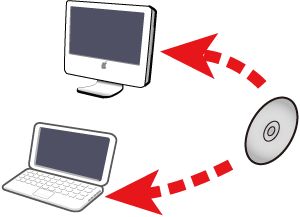
3. Poklepejte na ikonu disku CD-ROM zobrazenou na ploše.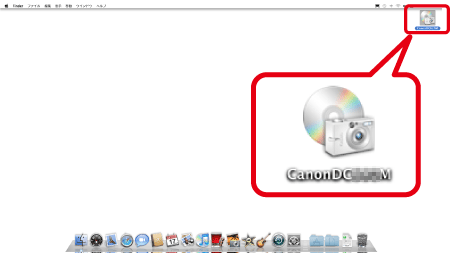
4. Zobrazí se následující okno. Poklepáním na položku [Canon Digital Camera Installer/Instalační program digitálního fotoaparátu Canon] spusťte instalační program.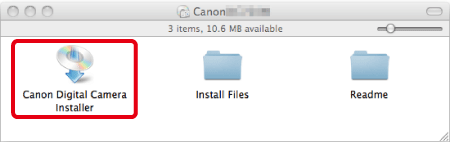
5. Zobrazí se následující okno.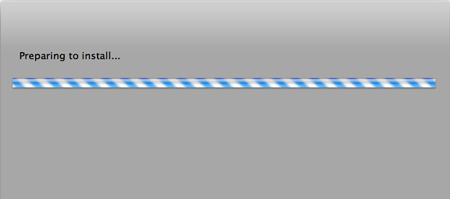
6. Zobrazí se následující okno.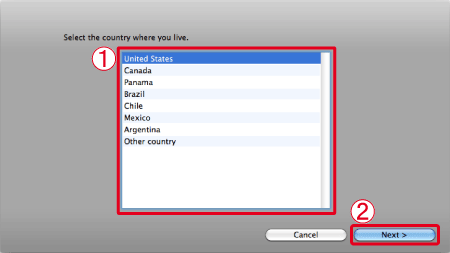
Vyberte  zemi, kde žijete.
zemi, kde žijete.
Klepněte na tlačítko  [Next/Další].
[Next/Další].
7. Zobrazí se následující okno. Klepněte na tlačítko [Install/Instalovat].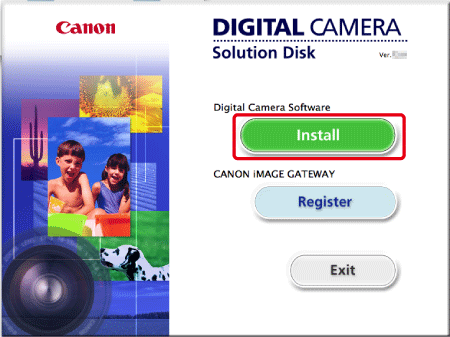
8. Zobrazí se následující okno.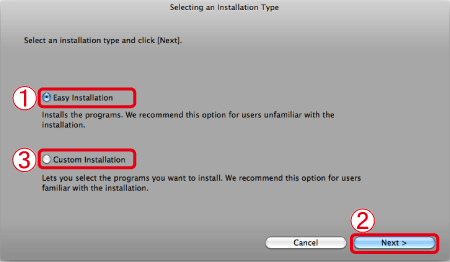
Pokud vyberete možnost  [Easy Installation/Snadná instalace], automaticky se nainstalují všechny softwarové aplikace.
[Easy Installation/Snadná instalace], automaticky se nainstalují všechny softwarové aplikace.
Po výběru metody instalace klepněte na položku  [Next/Další].
[Next/Další].
REFERENCE
Vyberte položku
 [Custom Installation/Vlastní instalace], chcete-li vybrat softwarové aplikace, které se mají nainstalovat.
[Custom Installation/Vlastní instalace], chcete-li vybrat softwarové aplikace, které se mají nainstalovat.
9. Zobrazí se následující okno. Pečlivě si přečtěte obsah a klepněte na tlačítko [Agree/Souhlasím].
REFERENCE
Pokud jste v kroku 8 vybrali položku [Custom Installation/Vlastní instalace], objeví se po kroku 9 následující obrazovka.
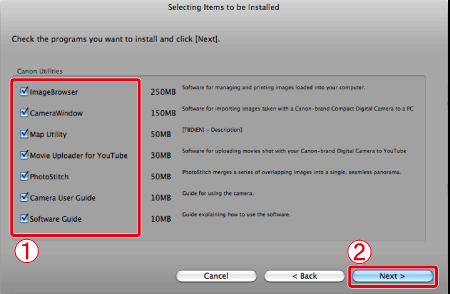
 Nainstalují se zvolené (
Nainstalují se zvolené ( ) softwarové aplikace. (Zrušte zaškrtnutí políčka (
) softwarové aplikace. (Zrušte zaškrtnutí políčka ( ) u softwarových aplikací, které nechcete nainstalovat.)
) u softwarových aplikací, které nechcete nainstalovat.)Po potvrzení, že jste vybrali všechny softwarové aplikace, které se mají nainstalovat, klepněte na položku
 [Next/Další] a pokračujte v instalaci.
[Next/Další] a pokračujte v instalaci.
10. Zobrazí se následující okno. Klepněte na tlačítko [Next/Další].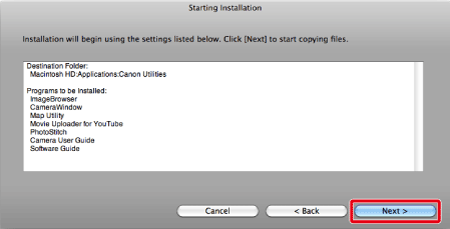
11. Zobrazí se následující okno a spustí se instalace.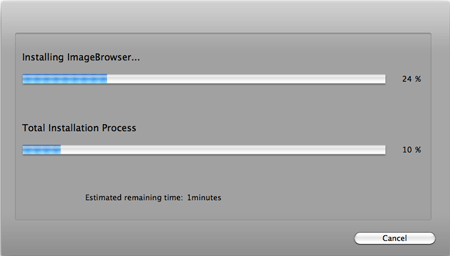
12. Může se objevit následující okno. Pokud se neobjeví, přejděte ke kroku 14.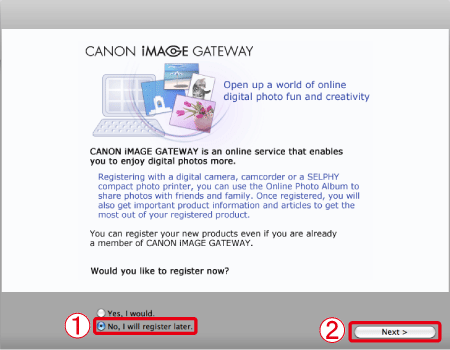
13. Zobrazí se následující okno. Klepněte na tlačítko [OK].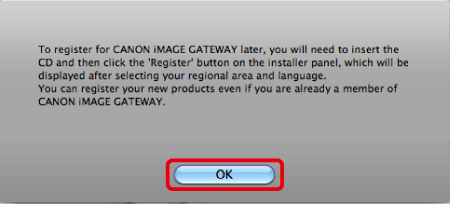
14. Zobrazí se následující okno. Klepněte na tlačítko [Finish/Dokončit].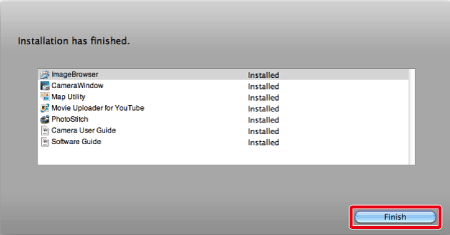
Použitelné modely
- IXUS 1100 HS
- IXUS 115 HS
- IXUS 220 HS
- IXUS 230 HS
- IXUS 310 HS
- PowerShot A1200
- PowerShot A2200
- PowerShot A3300 IS
- PowerShot A800
- PowerShot G1 X
- PowerShot S100
- PowerShot SX150 IS
- PowerShot SX220 HS
- PowerShot SX230 HS
- PowerShot SX40 HS